WPS PPT幻燈片給文字設置波浪形效果的方法
時間:2024-04-03 11:00:50作者:極光下載站人氣:134
Wps軟件是很多小伙伴都在使用的一款文檔編輯軟件,在這款軟件中,我們可以對各種格式的文檔進行編輯,例如演示文稿。在使用wps軟件對演示文稿進行編輯的過程中,有的小伙伴想要給文字設置波形效果,但又不知道該在哪里找到相關設置。其實我們只需要選中文本框,然后在文本工具的子工具欄中打開效果工具,接著在轉換選項的子菜單列表中選擇一個自己喜歡的波形效果進行使用即可。有的小伙伴可能不清楚具體的操作方法,接下來小編就來和大家分享一下WPS PPT幻燈片給文字設置波浪形效果的方法。
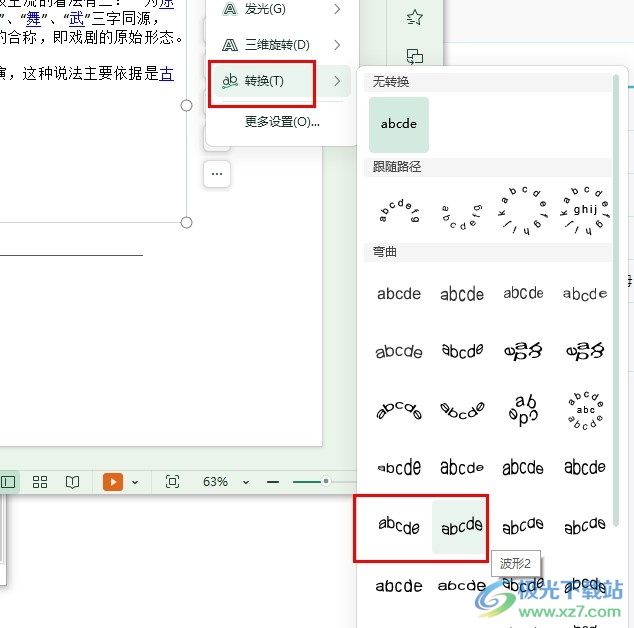
方法步驟
1、第一步,我們點擊打開WPS軟件之后,再在WPS頁面中找到需要編輯的演示文稿,點擊打開該演示文稿
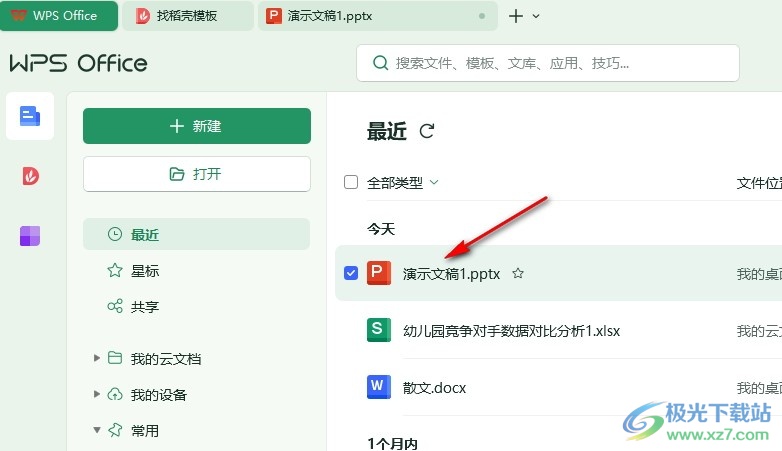
2、第二步,在演示文稿中我們打開一頁幻燈片,然后選中幻燈片中的文本框,接著打開文本工具
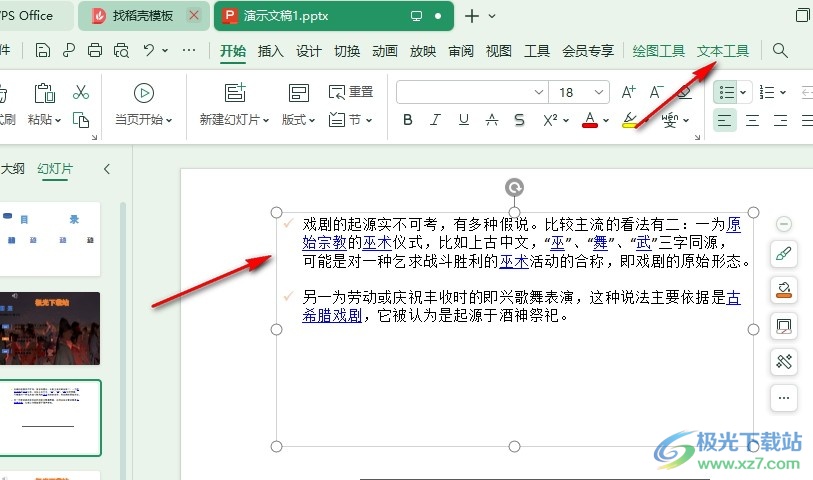
3、第三步,打開文本工具之后,我們在其子工具欄中找到“效果”工具,點擊打開該工具下的箭頭圖標
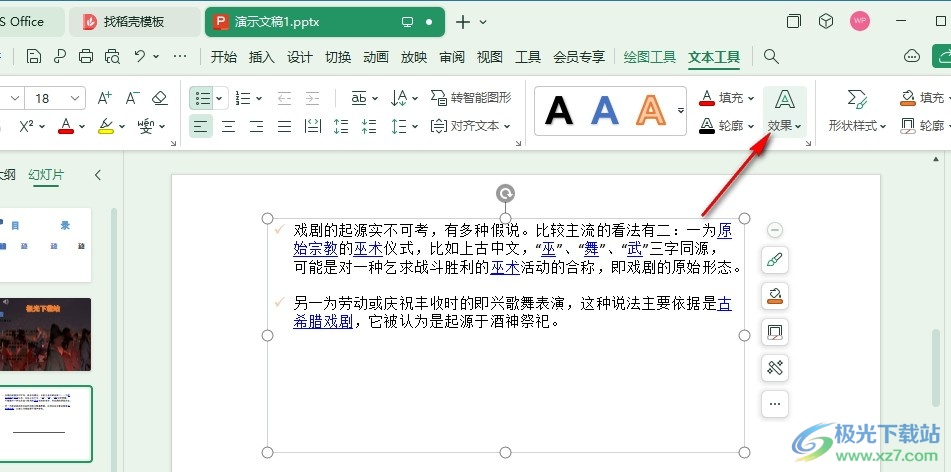
4、第四步,在“效果”工具的下拉列表中我們先點擊打開“轉換”工具,然后在子菜單列表中找到“波形”效果,選擇一個自己喜歡的波形效果即可
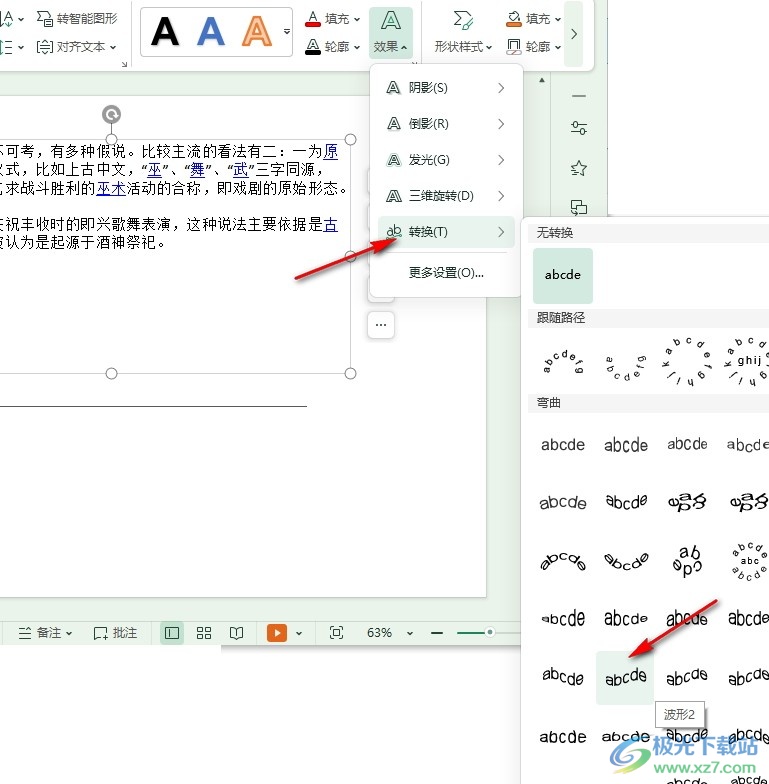
5、第五步,點擊選擇自己喜歡的波形效果之后,我們在幻燈片中就能看到文本框中的文字已經使用上波形效果了

以上就是小編整理總結出的關于WPS PPT幻燈片給文字設置波浪形效果的方法,我們在WPS的演示文稿編輯頁面中選中文本框,然后在文本工具的子工具欄中打開效果工具,再打開轉換選項,最后在子菜單列表中選擇一個波形效果選項即可,感興趣的小伙伴快去試試吧。

大小:240.07 MB版本:v12.1.0.18608環境:WinAll, WinXP, Win7, Win10
- 進入下載
相關推薦
相關下載
熱門閱覽
- 1百度網盤分享密碼暴力破解方法,怎么破解百度網盤加密鏈接
- 2keyshot6破解安裝步驟-keyshot6破解安裝教程
- 3apktool手機版使用教程-apktool使用方法
- 4mac版steam怎么設置中文 steam mac版設置中文教程
- 5抖音推薦怎么設置頁面?抖音推薦界面重新設置教程
- 6電腦怎么開啟VT 如何開啟VT的詳細教程!
- 7掌上英雄聯盟怎么注銷賬號?掌上英雄聯盟怎么退出登錄
- 8rar文件怎么打開?如何打開rar格式文件
- 9掌上wegame怎么查別人戰績?掌上wegame怎么看別人英雄聯盟戰績
- 10qq郵箱格式怎么寫?qq郵箱格式是什么樣的以及注冊英文郵箱的方法
- 11怎么安裝會聲會影x7?會聲會影x7安裝教程
- 12Word文檔中輕松實現兩行對齊?word文檔兩行文字怎么對齊?
網友評論